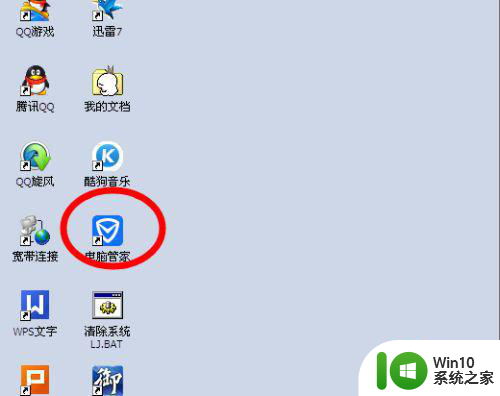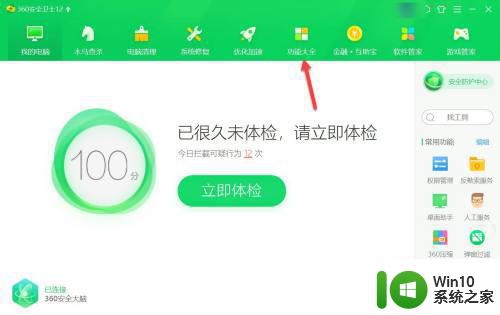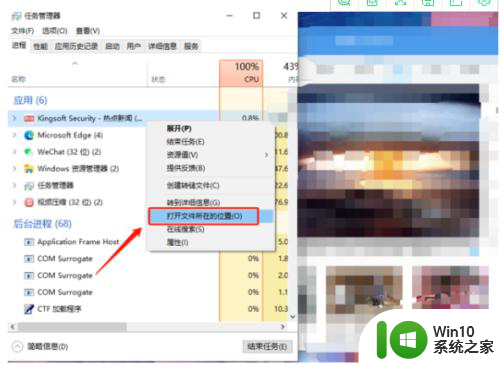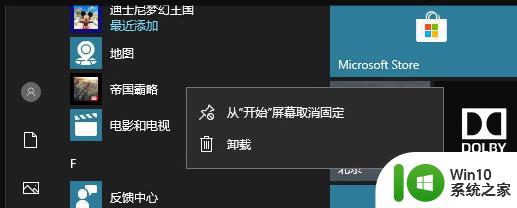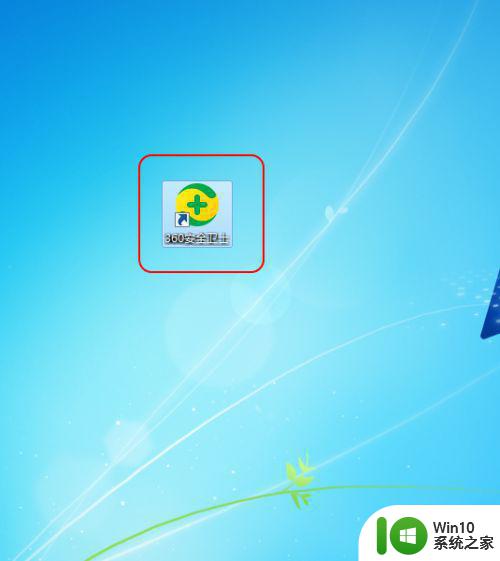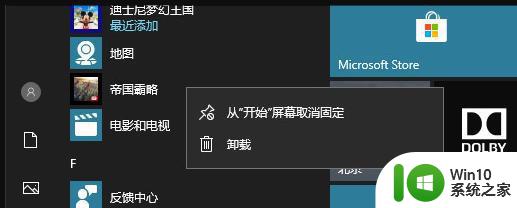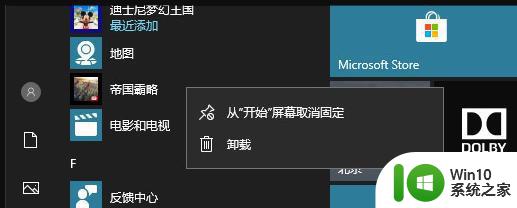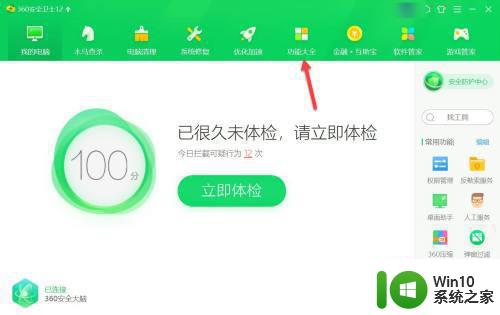win10系统老是弹出垃圾广告的解决方法 win10笔记本弹垃圾广告怎么办
更新时间:2023-03-06 11:30:53作者:yang
使用win10笔记本电脑时,经常弹出垃圾广告的情况相信许多用户都遇到过,但是这些关掉一次下次还会跳出来,让人感到很烦躁,对此有什么方法可以彻底解决呢?针对这一情况,接下来本文就来为大家整理分享关于win10笔记本弹垃圾广告怎么办。
解决方法如下:
1、打开电脑上的电脑管家,找到工具箱这一项。如下图所示,下面就是工具箱的截图。在 工具箱里面查找一个名叫“拦截弹窗”的图标。点击打开。
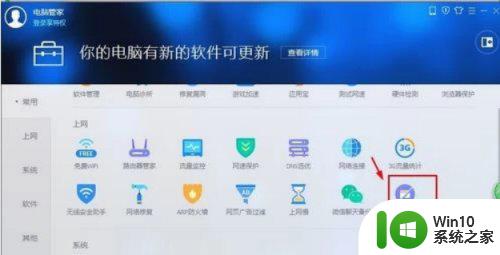
2、打开弹窗拦截将会出现已经拦截的项目,如果不想拦截这些项,可以选择点击右上角取消拦截。
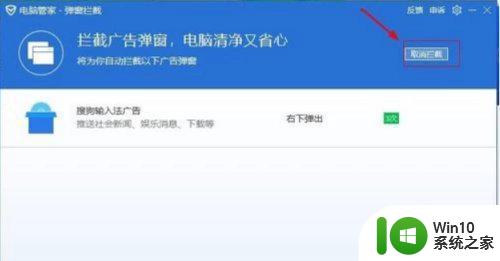
3、勾选想要拦截的名单,点击添加到拦截名单里面。
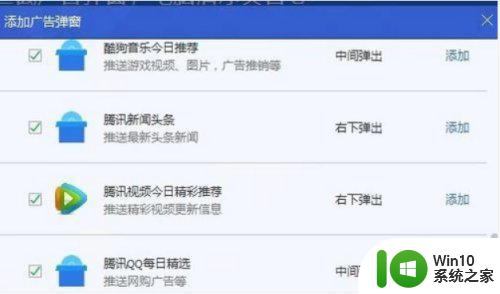
4、点击确定,下次启动相关软件时这些拦截了的广告弹窗将不再打扰你使用电脑。

win10笔记本弹垃圾广告怎么办就为大家分享到这里啦,希望可以帮助到大家哦。